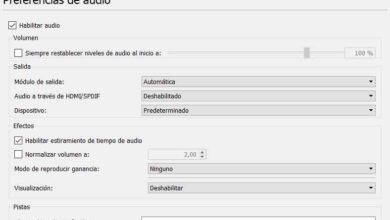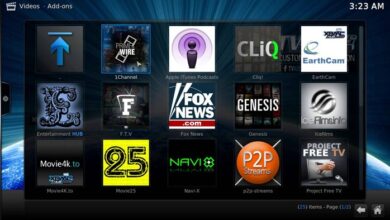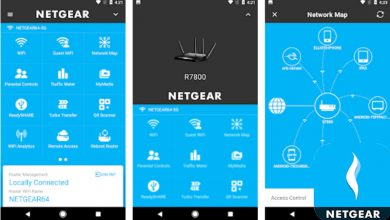Qu’est-ce que la compression NTFS dans Windows et comment le faire

Si vous êtes un utilisateur Windows , vous avez sûrement déjà entendu parler de la compression NTFS de votre disque dur pour économiser de l’espace, mais peut-être n’avez-vous pas osé effectuer une compression de ce type sur votre ordinateur parce que vous ne savez pas exactement ce qu’elle fait ou parce que vous ne savez pas si cela peut entraîner une modification des performances de votre ordinateur.
Grâce au fait que Windows utilise le système de fichiers NTFS , il est possible d’effectuer ce type de compression puisque la fonction est intégrée et nous permet de compresser à la fois des fichiers et des dossiers. Pour vous faire une idée, la compression NTFS fonctionne de la même manière que les autres types de compression , c’est-à-dire lorsque nous compressons un fichier ou un dossier au format .ZIP afin qu’il occupe moins d’espace.

Cependant, la compression NTFS est totalement transparente , nous n’aurons donc besoin d’aucun outil pour décompresser les fichiers et pouvoir y accéder. C’est donc le CPU de notre ordinateur qui va se charger de décompresser ou recompresser les fichiers ou dossiers lorsque cela est nécessaire sans que l’utilisateur en ait conscience.
Comment cela affecte les performances de l’équipe
La question suivante est donc inévitablement la suivante: cela affecte-t-il les performances de mon ordinateur? La vérité est que lorsqu’un fichier compressé est chargé à l’aide de la compression NTFS, le processeur a la tâche de le décompresser de manière transparente pour l’utilisateur, par conséquent, le temps qu’il doit consacrer à la décompression est supplémentaire lorsque l’accès est à un fichier qui n’a pas été compressé. Cependant, le fait que ce fichier soit compressé signifie qu’il est de plus petite taille , donc il peut être chargé plus rapidement.
En ce qui concerne la lecture, les performances seront affectées en fonction du processeur et du disque dur dont l’ordinateur est équipé, car sur un ordinateur avec un processeur rapide mais un disque dur lent, la lecture d’un fichier compressé peut être plus rapide qu’auparavant. compression. Mais les choses changent lorsque nous allons effectuer des opérations d’écriture , car lors de la copie d’un fichier compressé d’un dossier à un autre, le CPU devra prendre soin de charger le fichier, de le décompresser, de le déplacer vers le dossier de destination et enfin de le renvoyer dans compresser avant qu’il ne soit enregistré.
La quantité de stockage qui peut être économisée avec la compression NTFS du disque dur dépendra du type de fichiers que nous avons stockés sur l’unité que nous voulons compresser, c’est-à-dire si la majorité sont des fichiers qui ont déjà été compressés précédemment par l’utilisateur (en ZIP par exemple) la compression NTFS ne fera pas grand chose, alors que s’il s’agit de fichiers texte ou d’autres formats, le gain de place sera bien plus important.
Étapes à suivre pour effectuer la compression NTFS d’un lecteur
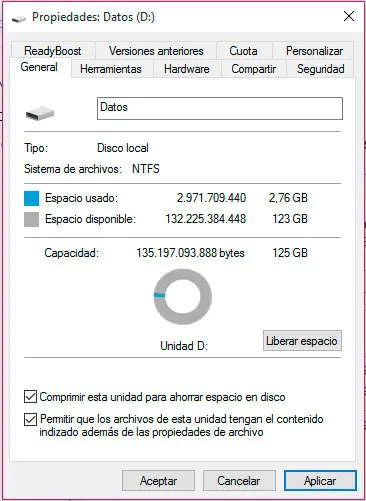
Pour effectuer la compression NTFS d’une unité sur notre ordinateur, la première chose que nous devons faire est d’ouvrir l’explorateur de fichiers, faire un clic droit sur l’unité que nous voulons compresser et entrer dans Propriétés . Ensuite, nous marquons la case Compresser cette unité pour économiser de l’espace disque et cliquez sur Appliquer .
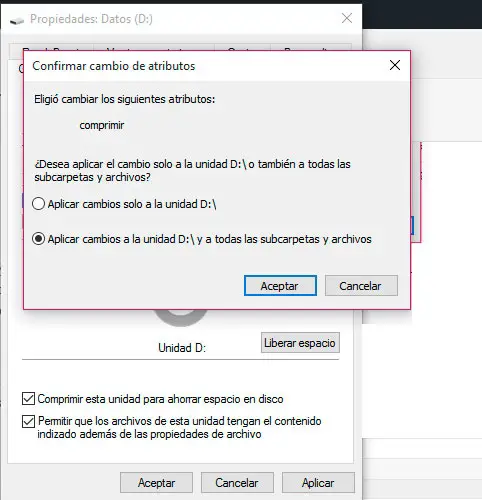
Enfin, nous marquons l’option Appliquer les modifications à l’unité sélectionnée et à tous les sous-dossiers et fichiers et appuyez sur le bouton OK pour confirmer les modifications et pour que le processus de compression ait lieu.
Cela pourrait vous intéresser …
Comment libérer 30 Go sur votre disque dur après l’installation de la mise à jour anniversaire de Windows 10
Comment nettoyer tous les fichiers temporaires rapidement et en toute sécurité dans Windows 10
Différences entre suspendre et mettre en veille prolongée l’ordinateur sous Windows